Nuance Power PDF est l'un des meilleurs logiciels d'édition de PDF qui existent. C'est une excellente option si vous souhaitez disposer d'un logiciel complet qui vous permette d'éditer vos fichiers PDF. Il s'agit d'une solution tout-en-un qui prend en charge la conversion, la création et l'édition de fichiers PDF. Si vous recherchez une alternative à Nuance Power PDF pour Windows 10, vous pouvez lire ce qui suit.
Alternative de Nuance Power PDF pour Windows 10/8/7
PDFelement est de loin la meilleure alternative de Nuance PDF. Avec cet outil, vous disposez de nombreux outils d'édition et de commentaire pour ajouter, supprimer et modifier du texte, modifier les polices, insérer des images, ajouter et supprimer des pages, ainsi qu'insérer et supprimer des filigranes.
 100% sécurité garantie
100% sécurité garantie  100% sécurité garantie
100% sécurité garantie  100% sécurité garantie
100% sécurité garantie En plus de l'édition, vous pouvez laisser des commentaires ou mettre l'accent sur des paragraphes spécifiques avec diverses options d'annotation. PDFelement est capable de convertir des fichiers PDF à partir de ou vers de nombreux autres formats populaires, de sorte que vous pourrez partager vos documents avec tout le monde en utilisant différents formats. De plus, avec son plug-in OCR en option, vous pouvez transformer vos PDF numérisés en un documents éditables.

Comment éditer vos PDF avec PDFelement
Il est très facile de modifier des documents PDF à l'aide de PDFelement. Il suffit de suivre ces quatre étapes :
Étape 1. Création d'un PDF
Téléchargez et installez le programme pour Windows 10. Une fois cela fait, lancez le logiciel sur votre ordinateur. Sur la page d'accueil, cliquez sur "Créer un PDF". Le logiciel va commencer à créer un fichier PDF à partir d'un document existant. Sélectionnez le fichier que vous souhaitez modifier et cliquez sur "Ouvrir".
 100% sécurité garantie
100% sécurité garantie  100% sécurité garantie
100% sécurité garantie  100% sécurité garantie
100% sécurité garantie 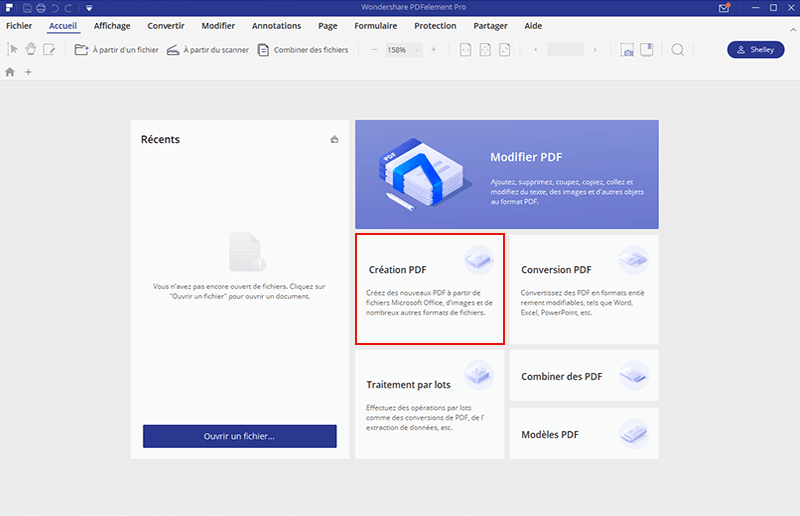
Étape 2. Modification du PDF
Attendez que le document ait été importé dans le logiciel, puis cliquez sur l'onglet "Modifier". Vous pourrez alors commencer à modifier le document.
Il y a de nombreux outils d'édition que vous pourrez utiliser pour modifier votre document - de l'ajout ou de la suppression de pages à l'insertion d'images et à l'ajout de filigranes. Cliquez n'importe où sur le document pour lancer le processus d'édition.
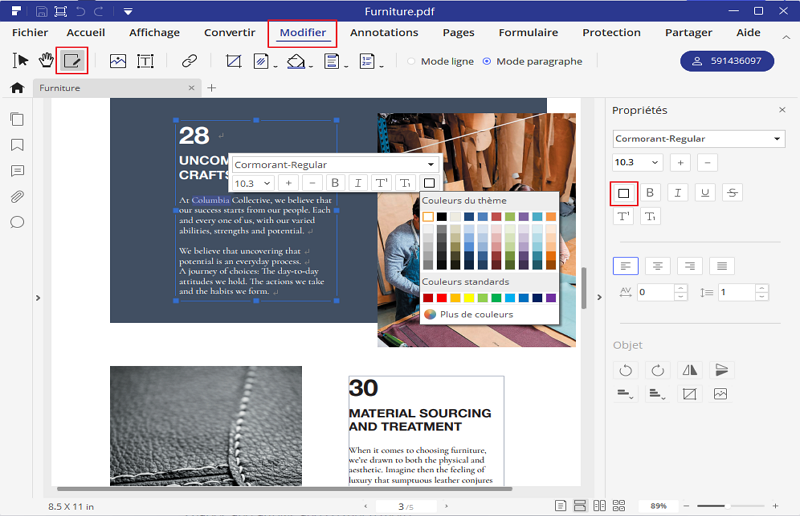
 100% sécurité garantie
100% sécurité garantie  100% sécurité garantie
100% sécurité garantie  100% sécurité garantie
100% sécurité garantie Étape 3. Annotation du PDF
Annotez le document en cliquant sur l'onglet "Annotations". Dans cet onglet, vous trouverez une série d'outils pour annoter votre document. Vous pouvez non seulement laisser des commentaires et marquer le contenu de votre PDF, mais aussi mettre en évidence des textes, ajouter des notes autocollantes, ajouter des zones de texte, marquer la confidentialité de votre document PDF, ajouter des formes et des flèches et bien d'autres choses encore.
Vous voulez garder une trace de vos annotations ? Cliquez sur la fenêtre de la liste des annotations située dans la fenêtre de gauche pour voir toutes les annotations.
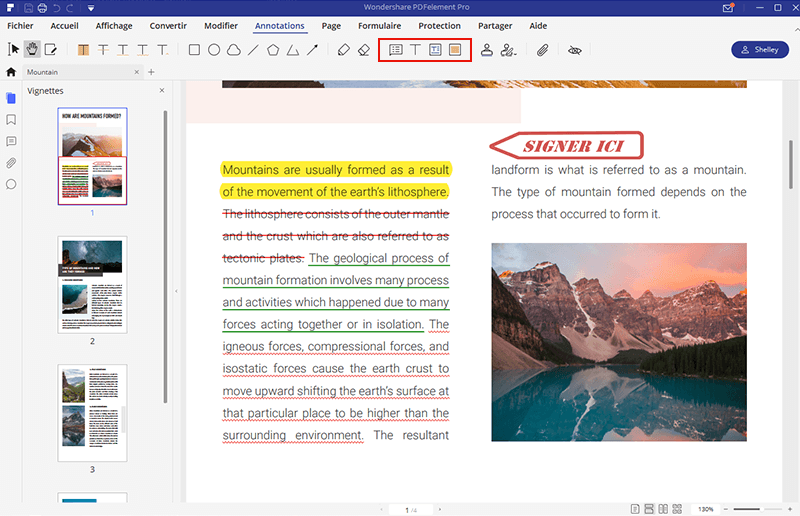
Étape 4. Conversion du PDF
Vous pouvez soit enregistrer votre document au format PDF, soit convertir le fichier en un autre format de sortie. Cliquez sur l'onglet "Accueil" et choisissez le format de sortie dans la liste proposée.
Cliquez sur le bouton "Ajouter des fichiers" pour ajouter les fichiers que vous souhaitez convertir lorsqu'une nouvelle fenêtre apparaît. Confirmez le format de sortie dans lequel vous souhaitez convertir votre document. Cochez la case "Exécuter l'OCR" pour activer l’OCR si nécessaire. Sélectionnez les pages que vous souhaitez convertir en cliquant sur le bouton "Plage de pages". Ensuite, cliquez sur le bouton "Convertir" pour lancer la conversion du document.
 100% sécurité garantie
100% sécurité garantie  100% sécurité garantie
100% sécurité garantie  100% sécurité garantie
100% sécurité garantie 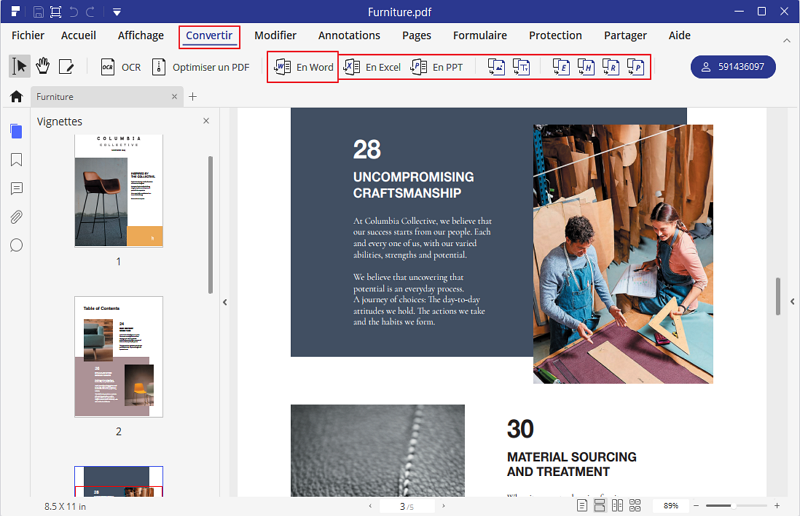
Pourquoi devriez-vous choisir PDFelement
L'une des promesses de Nuance est que ses utilisateurs n'auront plus jamais besoin de retaper des informations. La technologie de reconnaissance vocale intégrée dans le logiciel vous fera préférer votre microphone à votre clavier. Cette technologie est étonnante car elle est capable de capturer et de transposer des mots parlés en textes tapés.
Bien que cette grande fonctionnalité soit absente avec PDFelement, il dispose, selon nous, d'une fonction plus utile : son plugin OCR. Il est extrêmement utile si vous travaillez souvent avec des documents PDF scannés. La raison pour laquelle un fichier PDF scanné n'est pas modifiable ou consultable est qu'Acrobat capture les textes et les graphiques dans une image brute au lieu de capturer les lettres et les images individuelles. Son plugin OCR est capable de décomposer cette image et de présenter tout le document sous forme de textes et de graphiques individuels, ce qui permet à Acrobat de les reconnaître comme des mots.
 100% sécurité garantie
100% sécurité garantie  100% sécurité garantie
100% sécurité garantie  100% sécurité garantie
100% sécurité garantie Convertir Excel
-
Excel en PDF
- Excel en PDF Paysage
- Excel vers PDF Ajuster à la page
- Multiples Excel vers PDF
- Excel vers PDF sans perdre le formatage
- XLSB vers PDF
- Convert Excel en PDF
- Excel au format PDF hors ligne
- Convertir XLSM en PDF
- XLSM vers XLSX/XLS
- XLSB vers PDF
- Excel vers PDF en ligne
- Convertisseur Excel vers PDF en ligne
- Convertir XLSX en PDF
- Convertisseur XLS en PDF
- Enregistrer Excel en PDF
- Exporter Excel en PDF
- Transformer Excel en PDF
-
PDF en Excel
-
Convertisseur Excel
-
Ajouter un PDF à Excel
-
Convert en Excel
 100% sécurité garantie
100% sécurité garantie



